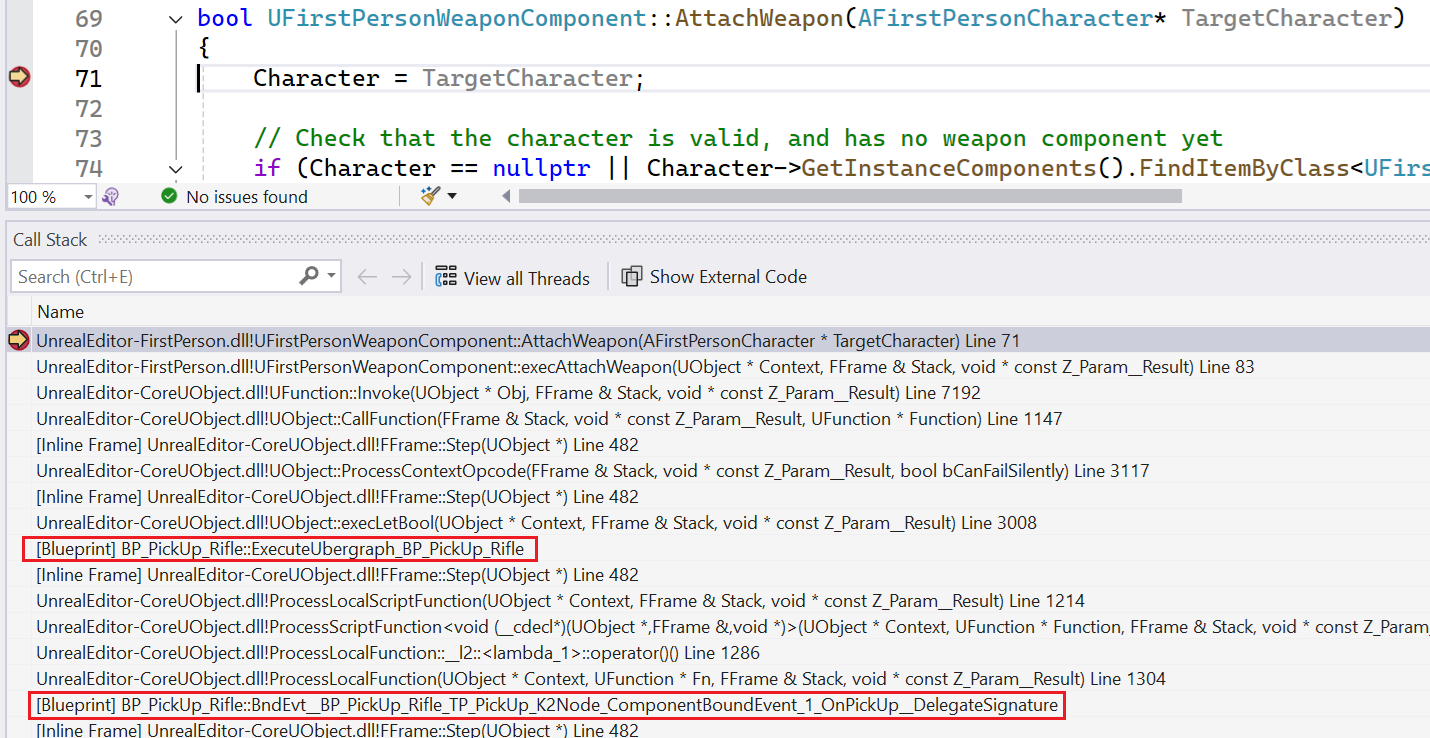Not
Bu sayfaya erişim yetkilendirme gerektiriyor. Oturum açmayı veya dizinleri değiştirmeyi deneyebilirsiniz.
Bu sayfaya erişim yetkilendirme gerektiriyor. Dizinleri değiştirmeyi deneyebilirsiniz.
Visual Studio, çağrı yığınında ve yerel değişkenler pencerelerinde Gerçek Dışı Altyapı Şemaları hakkındaki bilgileri göstererek Gerçek Dışı Altyapı projelerinde hata ayıklamayı geliştirir. Bu özellik, tek bir hata ayıklama oturumunda C++ kodunuzla birlikte Şema kodunda hata ayıklamanızı sağlar. Bu işlevsellikle Blueprints ve C++ kodu arasındaki etkileşimleri kolayca izleyebilir ve hataları tanımlamayı ve düzeltmeyi kolaylaştırabilirsiniz.
Blueprints, hızlı prototip oluşturma ve geliştirme için Unreal Engine'de kullanılabilen bir görsel betik teknolojisidir. C++ koduyla etkileşimde bulunabilirler ve çoğu durumda oyunlar başlangıçta Blueprints olarak tasarlanır ve daha sonra performansı artırmak için C++ sürümüne dönüştürülür. Şemaları C++'a dönüştürmek için zaman harcarsanız bu işlev, dönüştürmeye yardımcı olmak için Şemaları C++ koduyla birlikte analiz etmenizi sağlar. Bu, Visual Studio ile Unreal Düzenleyicisi arasında geçiş yapma gereksinimini azaltarak sorunsuz bir hata ayıklama deneyimi sağlar ve bağlam değiştirme işlemini azaltır.
Visual Studio Blueprint hata ayıklayıcısı desteği:
- Tümleşik çağrı yığını: Şema çerçeveleri, C++ çerçeveleri ile aynı çağrı yığınında görünür.
- Değişken denetimi: Şema düğümü pinlerini ve değerlerini yerel değişkenler penceresinde görüntüleyin.
- Birleşik hata ayıklama deneyimi: Aynı oturumda Şema ve C++ kodunda hata ayıklama.
- Kesme noktası desteği: Şemalar tarafından çağrılan C++ kodunda kesme noktaları ayarlayın. Bu, C++ kodunu çağırabilen birden çok Şemanız olduğunda yararlıdır, ancak hangilerinin neden ve neden çalıştığından emin değilsiniz.
Önkoşullar
- C++ iş yükü yüklü oyun geliştirme özelliğine sahip Visual Studio 2022 17.14 veya üzeri.
- Unreal Engine Blueprints için Visual Studio hata ayıklayıcı araçları bileşeni.
- Unreal Engine için Visual Studio Araçları bileşeni
- Visual Studio için Unreal Engine eklentisi.
- Unreal Engine hata ayıklama sembolleriyle yüklenmiş.
- Unreal Engine için Visual Studio eklentisi.
Önkoşulları yükleme
Gerçek Dışı Altyapı Şemalarında hata ayıklamak için gerekli bileşenleri yüklemek için Visual Studio Yükleyicisi'ni çalıştırın. Unreal Engine için Visual Studio Araçları'nı yükleme hakkında daha fazla bilgi için bkz. Visual Studio Araçları ile çalışmaya başlama.
İş Yükleri bölmesinde, Unreal Engine Blueprints ve Unreal Engine için Visual Studio Araçları için Visual Studio hata ayıklayıcı araçlarının yanı sıra C++ ile oyun geliştirme iş yükünün yüklü olduğundan emin olun:
Unreal Engine hata ayıklama sembollerini yükle
Visual Studio ile hata ayıkladığınız her Unreal Engine sürümü için hata ayıklama sembolleri yükleyin.
Epic Games Launcher'ını açın.
Unreal Engine sekmesini ve ardından Kitaplık sekmesini seçin.
Altyapı sürümünüz için açılan menüyü ve ardından Seçenekler'i seçin:

Seçenekler iletişim kutusunda hata ayıklama için Düzenleyici simgeleri'ni seçin:
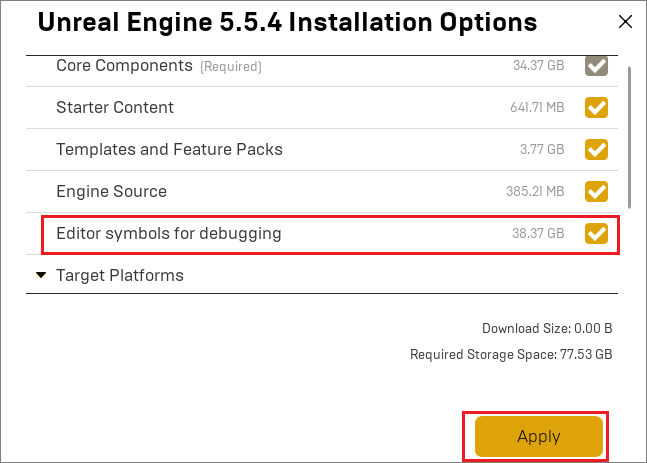
Uygula'yı seçin ve indirme işleminin tamamlanmasını bekleyin.
Visual Studio için Unreal Engine eklentisini yükleme
Visual Studio için Unreal Engine eklentisi, Unreal Engine'e yüklenir. Visual Studio'da Bir Gerçek Dışı Altyapı projesi açtığınızda otomatik olarak etkinleştirilir. Bu eklenti, Visual Studio hata ayıklayıcısı yerel değişkenleri penceresinde Şema düğümü pin değerlerini görüntülemek için Unreal Engine ile Visual Studio arasında gerekli tümleştirmeyi sağlar.
El ile yükleme yönergeleri için bkz. vc-ue-extensions.
Visual Studio'da açabileceğiniz bir Unreal Engine projeniz varsa, eklentiyi yüklemenin başka bir yolu da Gerçek Dışı Altyapı Yapılandırması penceresi aracılığıyla Visual Studio'dadır:
- Bir Gerçek Dışı Altyapı projesi Visual Studio'da açıldığında, Gerçek Dışı Altyapı için Proje>Yapılandırma Araçları'nı seçerek Gerçek Dışı Altyapı Tümleştirme Yapılandırması penceresini açın.
- Visual Studio Tümleştirme Aracı Durumu bölümünde, gereksinimlerinizi karşılayan Projeye Yükle veya Altyapıya Yükle'yi seçin.
Yükleme düğmelerini görmüyorsanız, durumu yenilemek için yenile simgesini seçin. Eklentiyi el ile yüklemeniz gerekiyorsa, yükleme yönergelerini içeren vc-ue-extensions sayfasını açmak için El ile yükleme yönergeleri bağlantısını seçin.

Test projesi ayarlama
Şema hata ayıklayıcısı işlevselliğini test etmek için Blueprints ve C++ kodu içeren bir proje oluşturun. Unreal Engine Birinci Kişi şablonu iyi çalışmaktadır.
Gerçek Dışı Altyapı Düzenleyicisi'ni açın ve yeni bir First Person projesi oluşturun.
C++ öğesinin seçili olduğundan emin olun:
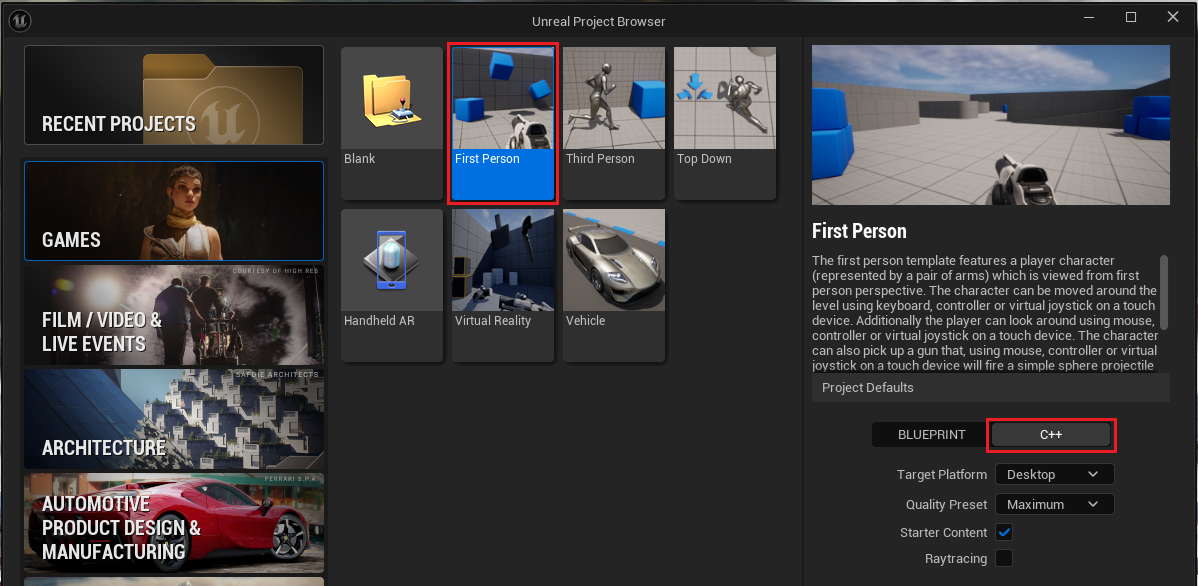
Projeyi oluşturduktan sonra tüm Unreal Editor örneklerini kapatın.
Visual Studio'da, oluşturulan Visual Studio çözüm dosyasını (.sln) açın.
Unreal Engine için Visual Studio eklentisini yükleme
Visual Studio hata ayıklayıcısında Şemalar için düğüm pin değişkenlerini görüntülemeyi desteklemek için, Unreal Engine için Visual Studio eklentisini de yüklemeniz gerekir. Eklenti, Altyapı veya Oyun projesi kaynaklarına yüklenebilir. Visual Studio'da bir Unreal Engine projesi açıldığında otomatik olarak etkinleştirilir. Yükleme yönergeleri için bkz. vc-ue-extensions.
Şemalarda Hata Ayıklama
Kesme noktası ayarlamak, Blueprint işlevini incelemek ve düğüm pin değerlerini görüntülemek için şu adımları izleyin:
Visual Studio'da, silah bileşeni sınıfındaki
AttachWeaponyöntemini bulun. Örneğin, projeniziFirstPersonolarak adlandırdıysanız, işlevFirstPersonWeaponComponent.cppdosyasında olur.Yönteminin başlangıcına
AttachWeaponbir kesme noktası ekleyin. Bu yöntem, oyuncu oyunda bir silah aldığında çağrılır:Visual Studio Çözüm Yapılandırması açılan listesinde Geliştirme Düzenleyicisi'ni seçin:

Visual Studio'da, Unreal Düzenleyicisi'ni açmak için projeyi derleyin ve çalıştırın.
Unreal Editor'da yeşil Oynat düğmesini seçerek oyunu başlatın.
Koşu oyununda, silaha çarpana ve kesme noktasını tetikleyene kadar ilerlemek için W tuşuna basın.
Kesme noktasına gelindiğinde Çağrı yığını penceresini inceleyin. Şema yığını çerçeveleri C++ yığın çerçeveleriniz arasında görünür:
Çağrı yığınındaki ilk Şema çerçevesine çift tıklayın.
Şema düğümüyle ilişkili değişkenleri görüntülemek için Yerel Ayarlar penceresini açın. Blueprint düğüm pinlerinin değerlerini görebilirsiniz.
Özet
Visual Studio Blueprint hata ayıklayıcısı, Unreal Engine projelerinde C++ ile Şema kodu arasındaki boşluğu kapatan sorunsuz bir hata ayıklama deneyimi sağlar. Bu tümleşik yaklaşım şunları yapmanızı sağlar:
- Yürütme akışını C++'tan Blueprints'e ve geriye doğru izleyin.
- Şema değişkenlerini, düğüm pin değerlerini ve C++ değişkenlerini inceleyin.
- C++ koduyla aynı hata ayıklama oturumunda Şema yürütme çerçevelerinde ilerleyin.
Bu birleşik hata ayıklama deneyimi, her iki kodlama paradigmasındaki sorunları verimli bir şekilde çözmenize yardımcı olur ve farklı hata ayıklama araçları arasında geçiş yapma gereksinimini ortadan kaldırır.